Come sbloccare un iPhone rubato senza la password
Supponiamo che tu non riesca a trovare il tuo iPhone e non ricordi dove lo hai lasciato. Apple ti suggerisce di contrassegnare il dispositivo come smarrito tramite Dov'è. Dopo qualche giorno, hai ritrovato il tuo iPhone smarrito, ma è bloccato. È possibile sbloccare un iPhone rubato? La risposta è complicata. Questo articolo risponderà a questa domanda e ti fornirà altre informazioni utili su un iPhone rubato e bloccato.
CONTENUTO DELLA PAGINA:
Parte 1: È possibile sbloccare un iPhone rubato?
È possibile sbloccare un iPhone in caso di furto? La risposta è sì, ma la situazione dipende dalla situazione specifica. Inoltre, a seconda del modello di iPhone e della versione di iOS, il dispositivo potrebbe non essere sbloccabile.
Parte 2: Come sbloccare un iPhone rubato
Come sbloccare un iPhone rubato con iTunes
Se devi sbloccare un iPhone segnalato come smarrito o rubato, puoi provare l'app iTunes o Finder. Inserire il dispositivo in Modalità di ripristino ti consente di ripristinare il tuo iPhone alle impostazioni di fabbrica. Ricorda che devi comunque fornire la password del tuo ID Apple per sbloccare il Blocco Attivazione durante la configurazione del dispositivo.
Passo 1. Apri l'ultima versione di iTunes sul tuo PC.
Se utilizzi macOS Catalina o una versione successiva, esegui Finder.
Se utilizzi macOS Mojave o una versione precedente, esegui iTunes.
Passo 2. Collega il tuo iPhone al computer con un cavo Lightning.
Passo 3. Metti il tuo iPhone in modalità di ripristino:
Su un iPhone 8 o successivo
Premere e rilasciare rapidamente il Volume su pulsante.
Premere e rilasciare rapidamente il volume giù pulsante.
Tieni premuto il pulsante laterale finché non vedi la schermata Modalità di ripristino.
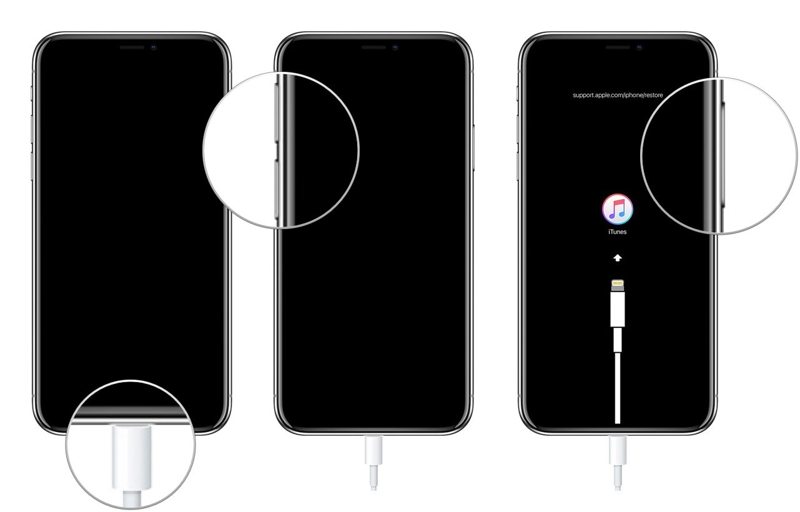
Su un iPhone 7/7 Plus
Tenere il Lato e volume giù pulsanti insieme.
Quando viene visualizzata la schermata Modalità di ripristino, rilasciare i pulsanti.
Su un iPhone 6s o precedente
Tenere il Casa e Sleep / Wake pulsanti contemporaneamente.
Rilascia i pulsanti quando vedi la schermata Modalità di ripristino.
Passo 5. Clicca su Ripristinare pulsante.
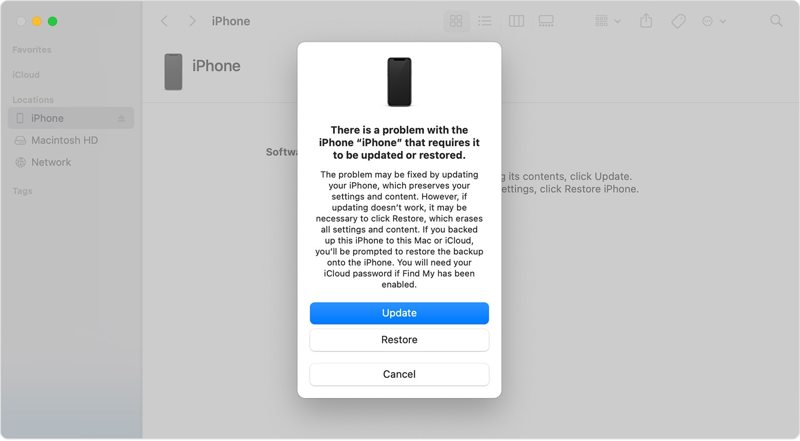
Passo 6. Segui le istruzioni sullo schermo per sbloccare il tuo iPhone segnalato come rubato.
Come sbloccare un iPhone smarrito tramite un servizio di sblocco online
Se hai dimenticato la password del tuo ID Apple, sarà più difficile sbloccare il tuo iPhone smarrito. Un'altra opzione è un servizio di sblocco online affidabile. Questi servizi non sono gratuiti. Usiamo DirectUnlocks come esempio per mostrarti come sbloccare un iPhone rubato senza un computer.
Passo 1. Trova il numero IMEI sul tuo iPhone:
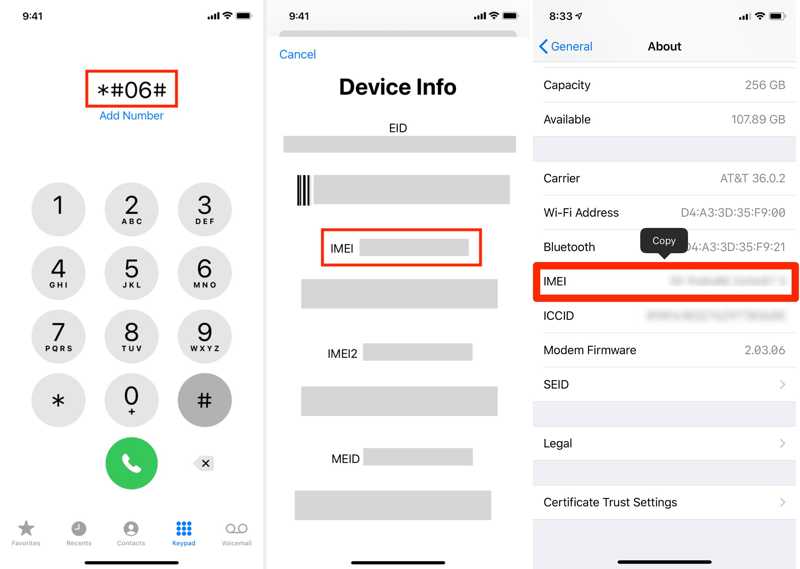
Opzione 1: aprire il Telefono app, comporre * # # 06e toccare il Call pulsante per visualizzare Info dispositivo.
Opzione 2: aprire il Impostazioni profilo app, vai a Informazionie tocca Informazioni per trovare IMEI.
Passo 2. Visita il servizio di sblocco nel browser del tuo dispositivo mobile.
Passo 3. Inserisci il numero IMEI, il modello del dispositivo e altre informazioni.
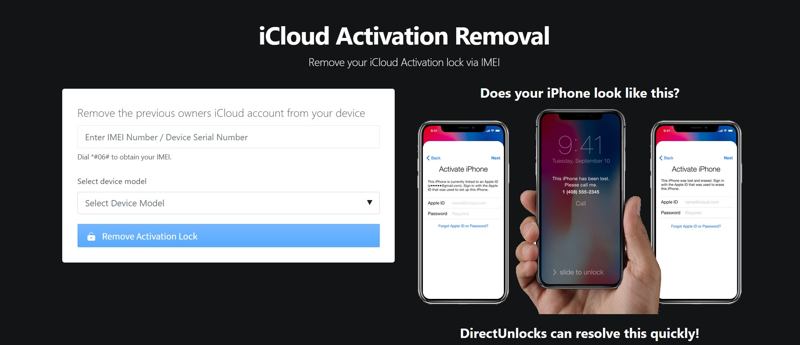
Passo 4. Clicca su Rimuovi blocco attivazione pulsante.
Passo 5. Paga la bolletta e attendi che il servizio gestisca la tua richiesta.
Parte 3: Il modo definitivo per sbloccare un iPhone rubato
Per sbloccare un iPhone smarrito con iTunes è comunque necessaria la password dell'ID Apple associato. I servizi di sblocco online offrono un basso tasso di successo. Fortunatamente, Sblocco iOS di Apeaksoft può soddisfare le tue esigenze. Ti permette di sbloccare qualsiasi iPhone senza restrizioni. Inoltre, l'interfaccia intuitiva lo rende facile da usare.
Il modo definitivo per sbloccare un iPhone rubato senza alcuna password
- Sblocca rapidamente un iPhone in tre passaggi.
- Non è necessario il codice di accesso dell'iPhone o la password dell'ID Apple.
- Funziona su qualsiasi iPhone, compresi quelli rubati o disabilitati.
- Offri funzionalità bonus, come Rimozione dell'MDM.
- Supporta le ultime versioni di iOS, inclusa iOS 26.
Download sicuro
Download sicuro

Come sbloccare un iPhone rubato senza password
Passo 1. Collega il tuo iPhone e il computer
Avvia il miglior software di sblocco per iPhone dopo averlo installato sul tuo computer. Collega il tuo iPhone al computer con un cavo Lightning. Scegli Pulisci passcode modalità e fare clic su Start pulsante.

Passo 2. Controlla le informazioni del tuo iPhone
Una volta caricate le informazioni del tuo iPhone, seleziona ogni elemento. Quindi, fai clic su Start per scaricare il pacchetto firmware. Ci vorrà un po' di tempo, quindi bisogna attendere pazientemente.

Passo 3. Sblocca un iPhone rubato
Al termine del download, fare clic su Sbloccare pulsante. Se richiesto, inserisci 0000 per confermare lo sblocco del tuo iPhone smarrito. Al termine, il tuo iPhone si riavvierà. Segui le istruzioni per configurarlo.

Conclusione
Questa guida ha spiegato come sbloccare un iPhone rubato In diverse situazioni. iTunes consente di ripristinare un iPhone rubato. È quindi possibile configurarlo come un nuovo dispositivo senza essere bloccati dalla schermata di blocco. I servizi di sblocco online sono un'altra opzione per sbloccare il dispositivo. Apeaksoft iOS Unlocker può sbloccare efficacemente qualsiasi iPhone, inclusi i dispositivi rubati. Per ulteriori domande su questo argomento, non esitate a lasciare un messaggio qui sotto.
Articoli Correlati
È davvero facile riparare un iPhone che non riesce a inviare foto. Questo articolo offre 7 soluzioni affidabili. Puoi trovare la soluzione più adatta al tuo iPhone.
Qui puoi scoprire come modificare correttamente la password della schermata di blocco dell'iPhone e la password Apple su un iPhone in un unico articolo.
Se smetti di utilizzare un iPhone o un account, puoi seguire il nostro tutorial concreto per rimuovere rapidamente l'ID Apple dal tuo iPhone.
Se il punto colorato sul tuo iPhone o iPad ti dà fastidio, segui le nostre soluzioni comprovate per disattivarlo dallo schermo.

